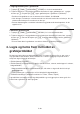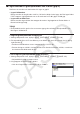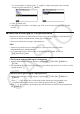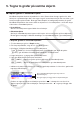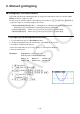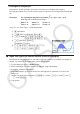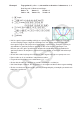User Manual
Table Of Contents
- Innhold
- Bli kjent – Les dette først!
- Kapittel 1 Grunnleggende bruk
- Kapittel 2 Manuelle beregninger
- 1. Grunnleggende beregninger
- 2. Spesialfunksjoner
- 3. Angi vinkelenhet og displayformat
- 4. Funksjonsberegninger
- 5. Numeriske beregninger
- 6. Beregninger med komplekse tall
- 7. Binære, oktale, desimale og heksadesimale heltallsberegninger
- 8. Matriseberegninger
- 9. Vektorberegninger
- 10. Metriske omformingsberegninger
- Kapittel 3 Listefunksjon
- Kapittel 4 Likningsberegninger
- Kapittel 5 Graftegning
- 1. Eksempelgrafer
- 2. Bestemme hva som skal vises på et grafskjermbilde
- 3. Tegne en graf
- 4. Lagre og hente frem innholdet av grafskjermbildet
- 5. Tegne to grafer på samme skjerm
- 6. Manuell graftegning
- 7. Bruke tabeller
- 8. Endre en graf
- 9. Dynamisk grafskriving
- 10. Tegne graf for en rekursjonsformel
- 11. Tegne kjeglesnitt som graf
- 12. Tegning av punkter, linjer og tekst på grafskjermen (Skisse)
- 13. Funksjonsanalyse
- Kapittel 6 Statistiske grafer og beregninger
- 1. Før du utfører statistiske beregninger
- 2. Beregne og tegne grafer for statistiske data med én variabel
- 3. Beregne og tegne grafer for statistiske data med parvise variabler (kurve montering)
- 4. Utføre statistiske beregninger
- 5. Tester
- 6. Konfidensintervall
- 7. Distribusjon
- 8. Inntastings- og utdataledd for tester, konfidensintervall og distribusjon
- 9. Statistisk formel
- Kapittel 7 Økonomiske beregninger
- 1. Før du utfører økonomiske beregninger
- 2. Vanlig rente
- 3. Rentes rente
- 4. Kontantstrøm (investeringsvurdering)
- 5. Amortisering
- 6. Omregning av rentefot
- 7. Kostnad, salgspris, fortjenestemargin
- 8. Dag-/datoberegninger
- 9. Avskrivning
- 10. Obligasjonsberegninger
- 11. Økonomiske beregninger ved hjelp av funksjoner
- Kapittel 8 Programmering
- 1. Grunnleggende programmeringstrinn
- 2. Funksjonstaster for Program-modus
- 3. Redigere programinnhold
- 4. Filbehandling
- 5. Kommandoreferanse
- 6. Bruke kalkulatorfunksjoner i programmer
- 7. Kommandolisten i Program-modus
- 8. CASIO-kalkulator med vitenskapelige funksjoner Spesialkommandoer <=> Tekstkonverteringstabell
- 9. Programbibliotek
- Kapittel 9 Regneark
- Kapittel 10 eActivity
- Kapittel 11 Minnehåndtering
- Kapittel 12 Systemhåndtering
- Kapittel 13 Datakommunikasjon
- Kapittel 14 Geometri
- Kapittel 15 Picture Plot
- Kapittel 16 3D-graffunksjon
- Kapittel 17 Python (kun fx-CG50, fx-CG50 AU)
- Kapittel 18 Distribusjon (kun fx-CG50, fx-CG50 AU)
- Vedlegg
- Examination Modes
- E-CON4 Application (English)
- 1. E-CON4 Mode Overview
- 2. Sampling Screen
- 3. Auto Sensor Detection (CLAB Only)
- 4. Selecting a Sensor
- 5. Configuring the Sampling Setup
- 6. Performing Auto Sensor Calibration and Zero Adjustment
- 7. Using a Custom Probe
- 8. Using Setup Memory
- 9. Starting a Sampling Operation
- 10. Using Sample Data Memory
- 11. Using the Graph Analysis Tools to Graph Data
- 12. Graph Analysis Tool Graph Screen Operations
- 13. Calling E-CON4 Functions from an eActivity
5-23
5. Tegne to grafer på samme skjerm
k Kopiere grafen til sekundær skjerm
Med Dual Graph kan du dele skjermbildet i to deler. Dermed kan du tegne grafen til to ulike
funksjoner og sammenligne dem, eller tegne en graf i normal størrelse på den ene siden og en
forstørret utgave på den andre. Dette gjør Dual Graph til et kraftig analyseverktøy for grafer.
Med Dual Graph kalles den venstre siden av skjermen for «hovedskjermen», mens den høyre
siden kalles «sekundærskjermen».
u Hovedskjerm
Grafen i hovedskjermen tegnes faktisk fra en funksjon.
u Sekundærskjerm
Grafen på sekundærskjermen tegnes ved å kopiere eller zoome grafen på hovedskjermen.
Du kan gjøre forskjellige V-Window-innstillinger for sekundærskjermen og hovedskjermen.
u Kopiere grafen til sekundærskjermen
1. Fra hovedmenyen, gå inn i Graph -modus.
2. På Setup-skjermbildet, velg «G + G» for «Dual Screen».
3. Konfigurer V-Window-innstillinger for hovedskjermen.
Trykk 6(RIGHT) for å vise innstillingsskjermen for sekundær graf. Hvis du trykker
6(LEFT), går du tilbake til innstillingsskjermbildet for hovedskjermen.
4. Lagre funksjonen, og tegn grafen på hovedskjermen.
5. Utfør den Dual Graph-operasjonen du ønsker.
K1(COPY) ... Dupliserer grafen på hovedskjermen til sekundærskjermen.
K2(SWAP) ... Bytter om innholdet på hovedskjermen og sekundærskjermen.
• Indikatorer kommer fram til høyre for formlene i grafrelasjonslisten for å vise hvor grafene blir
tegnet med Dual Graph.
Viser sekundærskjermgrafen (på høyre side av
skjermvisningen)
Viser graf tegnet på begge sider av skjermvisiningen
Å utføre en tegneoperasjon med funksjonen merket «
R
» i eksempelet over fører til at
grafen tegnes på høyre side av displayet. Funksjonen merket «
B
» tegnes på begge sider
av grafen.